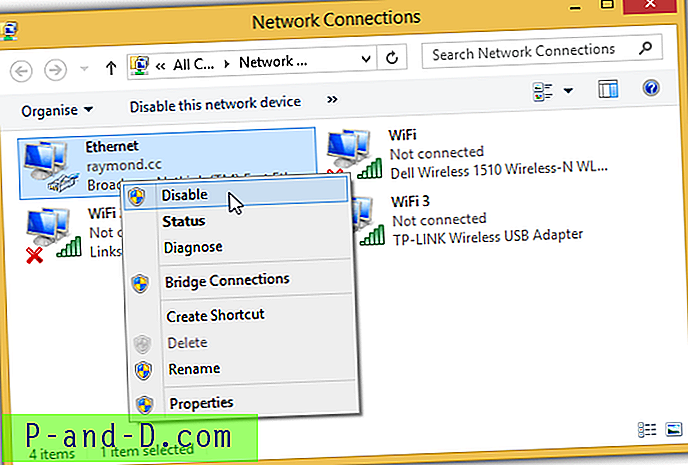Be standartinių ir administratoriaus abonementų, kuriuos sukūrė „Windows“ kompiuteryje esantys vartotojai, yra ir kitų pagal numatytuosius nustatymus įvestų abonementų. Svečio abonementas gali leisti kitiems vartotojams, neturintiems savo paskyros, trumpalaikę ribotą prieigą sistemoje. Tada yra įmontuota administratoriaus sąskaita, kuri yra panaši į įprastą administratoriaus sąskaitą. Pagrindinis skirtumas yra tas, kad pagal nutylėjimą jis neturi leidimų apribojimų, kuriuos nustato Vartotojo abonemento valdymas (UAC).

Nors įmontuotas administratorius yra sąskaita, kuria galėtumėte naudotis kiekvieną dieną, to daryti tikrai nerekomenduojama. Jis turėtų būti naudojamas tik kritiniu atveju, kai reikia pašalinti triktis ar taisyti kitas sistemos abonementus, tada vėl išjungti. Tai sumažins galimą saugumo riziką, nes ji bus aktyvi. Nors administratoriaus abonementas buvo įgalintas pagal numatytuosius nustatymus „Windows XP“, kad būtų padidinta apsauga, jis buvo išjungtas pagal numatytuosius nustatymus visose „Windows“ versijose nuo Vista. Čia parodysime kelis galimus būdus, kuriais galite įjungti įmontuotą administratoriaus sąskaitą. Pridedami „Windows Vista“, 7, 8.x, 10 ir XP metodai. Atminkite, kad administratorius skirtas tik laikinam naudojimui ir turėtų būti išjungtas, kai tik baigsite.
Įgalinkite administratoriaus abonementą „Windows Vista“, 7, 8 ir 10
Kadangi dar „Windows XP“ dienomis įmontuota administratoriaus sąskaita buvo įgalinta pagal numatytuosius nustatymus, viskas, ką jums reikėjo padaryti, buvo prieiga prie jos. „Windows Vista“ ir naujesnėse versijose ji turi būti įgalinta pirmiausia, kad taptų pasiekiama prisijungimo ekrane. Tai galima padaryti keliais skirtingais būdais.
Įgalinti administratorių iš kompiuterio valdymo
Šis administratoriaus paskyros įgalinimo būdas yra bene lengviausias ir gali būti pasiektas vos per 9 pelės paspaudimus.
1. Dešiniuoju pelės mygtuku spustelėkite darbalaukyje esantį kompiuterį / šį kompiuterį ir pasirinkite Tvarkyti . Arba atidarykite Pradėti ir įveskite compmgmt.msc.
2. Išskleiskite Sistemos įrankiai> Vietiniai vartotojai ir grupės> Vartotojai
3. Dukart spustelėkite vardą administratorius ir panaikinkite laukelio „ Paskyra išjungta “ žymėjimą.
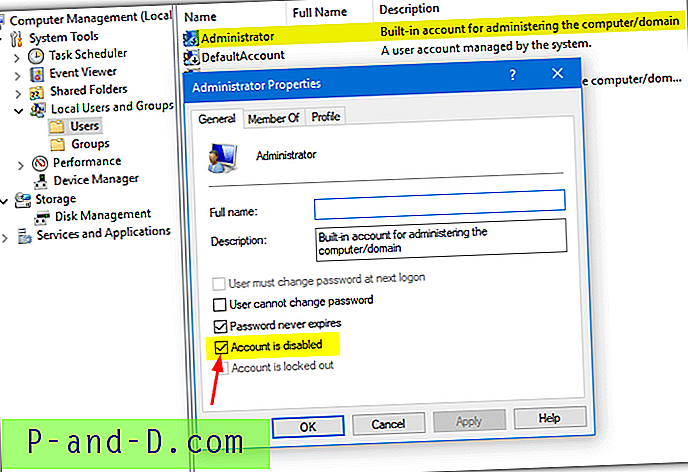
4. Spustelėkite Gerai, kad išsaugotumėte pakeitimus ir paleistumėte kompiuterį iš naujo arba atsijungtumėte.
Įgalinti administratorių naudojant saugos politiką
Grupės ir saugos politikos konsolių nėra „Windows“ pagrindinėse ar pagrindinėse versijose, tiems vartotojams reikės naudoti vieną iš kitų parinkčių.
1. Atidarykite Pradėti ir įveskite Secpol.msc, kad atidarytumėte saugos nustatymų papildinį .
2. Išskleiskite vietinę politiką ir spustelėkite saugos parinktis.
3. Dešiniojoje srityje dukart spustelėkite „Accounts: Administrator account status“ (turėtų būti aukščiausia parinktis). Spustelėkite radijo mygtuką Įgalinta, paspauskite Gerai ir uždarykite saugos nustatymų langą.
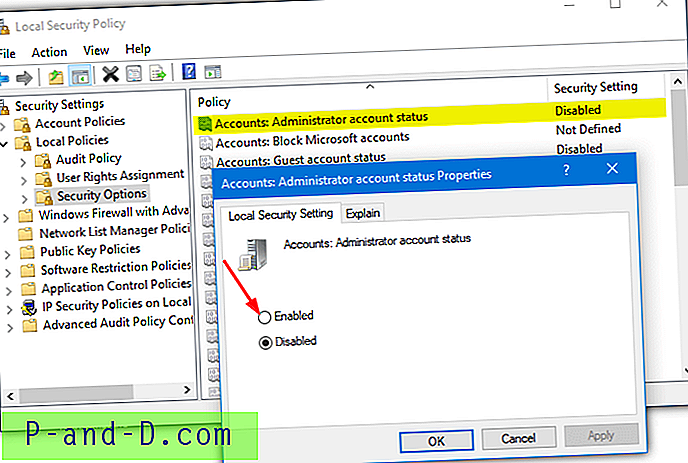
Kai kitą kartą pasieksite prisijungimo ekraną, bus matoma administratoriaus sąskaita.
Norėdami įjungti administratoriaus sąskaitą, naudokite komandą „Net“
Tikriausiai lanksčiausias būdas įjungti administratoriaus abonementą yra naudojant įmontuotą „Windows“ komandą. Taip yra todėl, kad jūs galite naudoti tai naudodami komandų eilutę, paketinius scenarijus, savo programas (žr. Toliau) arba net tada, kai negalite prisijungti prie „Windows“ iš kitos paskyros.
Atidarykite administratoriaus komandų eilutę (arba administratoriaus „PowerShell“) ir įveskite, kad įgalintumėte administratoriaus abonementą:
tinklo vartotojas Administratorius / Aktyvus: Taip
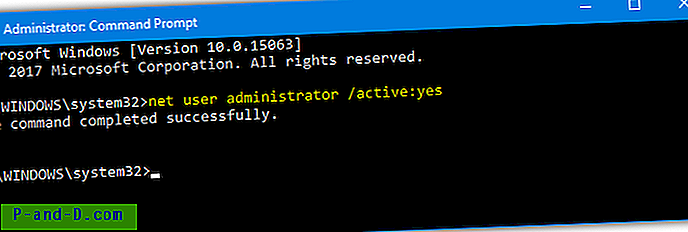
Taip pat galite naudoti „/ Aktyvus: Ne“, kad vėl jį išjungtumėte komandinėje eilutėje. Jei norite įjungti ir slaptažodžiu apsaugoti sąskaitą tuo pačiu metu (rekomenduojama), naudokite:
tinklo vartotojas Administratorius „mano slaptažodis“ / Aktyvus: Taip
Kad viskas būtų kuo paprasčiau, mes sukūrėme tris labai mažus paketinius failus (kiekviename tik 3 eilutės), kurie įgalins, išjungs arba įgalins administratoriaus sąskaitą su slaptažodžiu. Atsisiųskite „Administrator_Accounts Zip“ failą, jį išskleiskite, dešiniuoju pelės mygtuku spustelėkite ir paleiskite paketinį failą, kurį norite naudoti kaip administratorių. Prieš paleisdami slaptažodį, atidarykite slaptažodžio abonemento scenarijų „Notepad“ ir redaguokite norimo slaptažodžio „Changeme“.
Bet koks prieigos atsisakymas naudojant šias komandas ar paketinius failus reiškia, kad kaip administratorius nepaleidote komandos eilutės ar scenarijaus.
Norėdami įjungti administratoriaus abonementą, naudokite trečiosios šalies paslaugų programą
Jei nenorite klaidinti „Command Prompt“ ar valdymo ir saugos pultuose, yra galimybė įjungti administratoriaus sąskaitą trečiosios šalies programoje. Aptariama programa yra puikus mažas įrankis „Winaero Tweaker“.
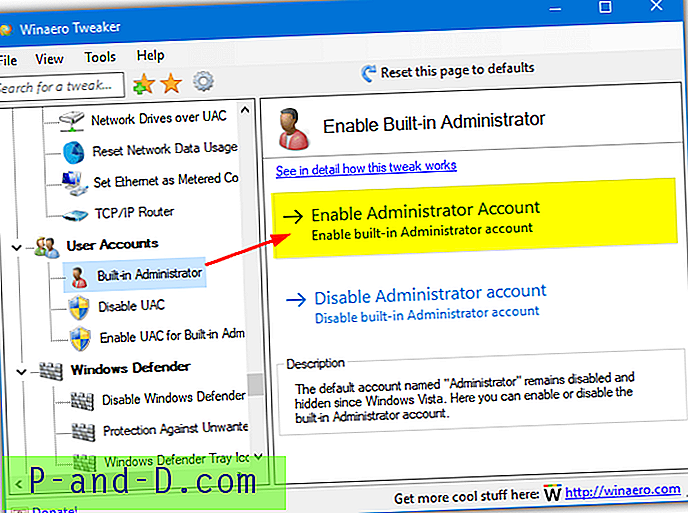
Atsisiųskite ir paleiskite diegimo programą, jei norite, galite sukurti nešiojamą versiją. Atidarykite „Winaero Tweaker“ programą ir kairėje pusėje esančiame parinkčių medyje eikite į Vartotojo abonementai> Integruotas administratorius. Tiesiog spustelėkite dešinėje esančioje srityje „ Įgalinti administratoriaus sąskaitą “ ir uždarykite programą. .NET Framework 3.5 reikia įdiegti, jei turite „Windows 8.x“ arba 10.
Ši programa naudoja tą patį metodą, kad įgalintų administratorių, kaip aprašyta aukščiau. Komanda „neto vartotojo administratorius / aktyvus: taip“ vykdoma paslėptoje komandų eilutėje fone.
Atsisiųskite „Winaero Tweaker“
Rodyti administratoriaus abonementą „Windows XP“ pasveikinimo ekrane
„WIndows XP“ jau seniai neturi „Microsoft“ palaikymo, tačiau ja vis dar naudojasi nemaža dalis vartotojų, todėl pateiksime šią parinktį. Skirtumas tarp XP ir visų naujesnių „Windows“ versijų yra tas, kad administratoriaus paskyra jau aktyvi. Du kartus paspaudę Ctrl + Alt + Delete pasveikinimo ekrane, atsidarys klasikinis prisijungimas, kuriame galite tiesiog įvesti „administrator“ kaip vartotojo vardą ir prisijungti.
Jei norite, kad administratoriaus paskyra atsirastų kaip piktograma pasveikinimo ekrane kartu su kitais vartotojais, kad ją būtų galima pasirinkti spustelėjus, yra paprastas būdas tai pasiekti.
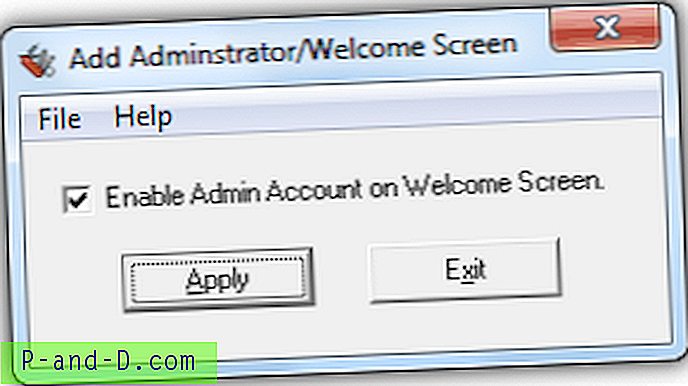
Šį darbą atliks labai senas, nuo 2002 m. Sukurtas įrankis, pavadintas Pridėti administratorių / pasveikinimo ekraną . Tiesiog paleiskite programą, pažymėkite laukelį „Įgalinti administratoriaus sąskaitą pasveikinimo ekrane“ ir spustelėkite mygtuką Taikyti.
Atsisiųskite Pridėti administratorių / pasveikinimo ekraną
Taip pat tą patį rezultatą galite pasiekti naudodamiesi vienu iš trečiųjų šalių įrankių, pateiktų mūsų straipsnyje apie tai, kaip paslėpti konkrečias vartotojo abonementus prisijungimo ekrane, galite pasiekti XP.
Įgalinkite administratoriaus sąskaitą, kai neprisijungėte
Jei kyla problemų dėl paskyros, pvz., Pamiršite slaptažodį arba sugadinote profilį, kad jis neprasidėtų, administratoriaus paskyra tampa labai naudinga. Yra keletas būdų, kaip tai pasiekti neprisijungus, nors šis metodas turi keletą pranašumų, pavyzdžiui, galimybę pakeisti ar iš naujo nustatyti slaptažodžius ir paleisti kitus įrankius, pvz., „Regedit“ prieš prisijungiant.
Pagrindinis reikalavimas yra sugebėti perkelti keletą „Windows“ failų, kol pati „Windows“ nėra paleista. Tai galima padaryti naudojant naudingų taisymo diskus, tokius kaip „Hiren's BootCD“, „Gandalf“ „WinPE“ arba su „Live Linux“ disko. Užduočiai naudosime „Windows“ diegimo DVD.
1. Paleiskite į „Windows“ diegimo laikmeną ir paspauskite „Shift“ + F10, kad atidarytumėte „Command Prompt“, kai pasieksite pasirinktą kalbą, laiką ir klaviatūros ekraną.
2. Įveskite Dir D:, jei jame yra aplankai Program Files, Users ir Windows, jūs turite tinkamą disko raidę. Jei ne, išbandykite kitas „Dir“ komandas, tokias kaip „Dir C:“, „Dir E“ ir tt, kol rasite tinkamą diską, kuriame rodomi tie aplankai.
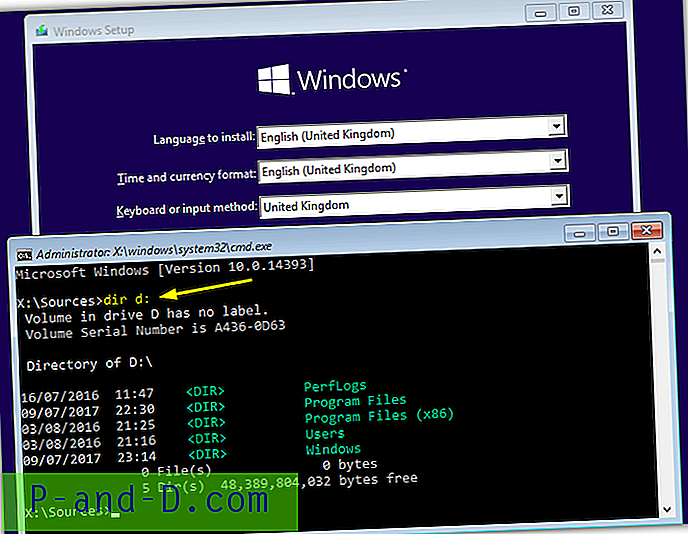
3. Įveskite šias komandas eilės tvarka, pakeiskite disko raidę iš D: jei ankstesniame žingsnyje radote alternatyvią disko raidę.
D:
Kompaktinis diskas „Windows \ System32“
Nukopijuokite „Sethc.exe“ „Sethc.exe.bak“
Nukopijuokite „Cmd.exe Sethc.exe“
Paspauskite Y, kai bus paprašyta perrašyti failą.
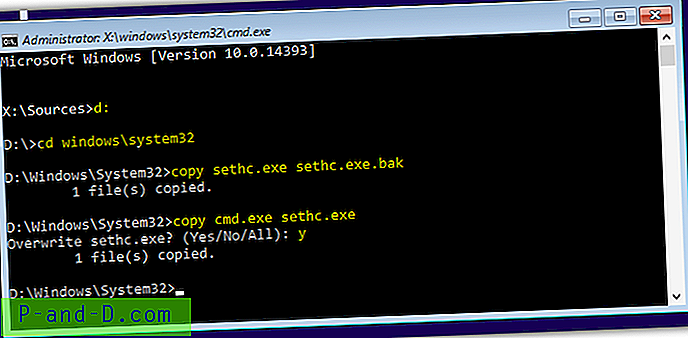
4. Norėdami priversti paleisti iš naujo, uždarykite komandų eilutę ir nustatymų langą. Kai pasieksite prisijungimo ekraną, 5 kartus paspauskite klavišą „Shift“ (arba paspauskite „Alt“ + „Shift“ + „PrintScreen“), kad atidarytumėte komandų eilutę.
5. Įveskite šią komandą į komandų eilutę:
tinklo vartotojas Administratorius / Aktyvus: Taip
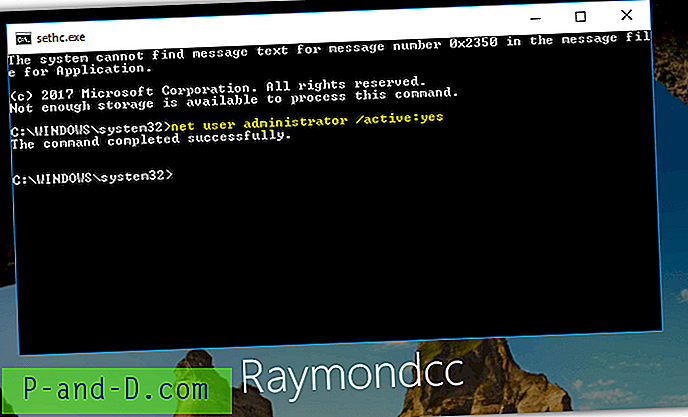
6. Norėdami įjungti kompiuterį iš naujo, naudokite maitinimo mygtuką prisijungimo ekrane arba įveskite „shuttle / r“ į komandinę eilutę. Tada administratorius bus prieinamas prisijungimo ekrane.
7. Norėdami atkurti failus įprastu režimu, dar kartą paleiskite į „Windows“ diegimo DVD diską ir atidarykite kitą komandų eilutę naudodami „Shift + F10“. Įveskite šiuos žodžius naudodami tą pačią disko raidę kaip ir anksčiau.
D:
Kompaktinis diskas „Windows \ System32“
Nukopijuokite „Sethc.exe.bak“ „Sethc.exe“
Paspauskite Y, kad patvirtintumėte perrašymą, ir uždarykite sąrankos langą, kad paleistumėte iš naujo. Baigę darbą su administratoriumi ir galėsite naudoti kitą abonementą, vėl jį išjunkite naudodami vieną iš aukščiau aprašytų metodų.